
Ang Windows 10 ay nasa paligid ng ilang araw ngayon kasama namin at kumukuha ng maraming balita, tip at tutorial mula sa mga linyang ito upang malaman ang bawat sulok ng bagong bagong edisyon ng operating system ng Redmond guys.
Ngayon ay ang oras para sa isang maliit na trick ngunit darating ito sa madaling gamiting sa iyo na may isang pag-setup ng multi-monitor. Ang katotohanan ay ang pagkakaroon ng maraming mga monitor ang antas ng pagiging produktibo sa isang PC ay tumataas nang mabilis at kapag sinubukan mo ito sa kauna-unahang pagkakataon ito ay isang bagay na dapat na maging para sa buhay. Ang maliit na trick na sumusunod ay makakatulong sa iyo upang mai-configure ang iba't ibang mga wallpaper sa maraming mga monitor tulad ng ginawa sa Windows 8.
Ang Windows 8 ay may napakadaling pagpipilian na pinapayagan ang paggamit ng iba't ibang mga wallpaper Sa isang pag-setup ng multi-monitor, isang pagpipilian na lilitaw na wala sa Windows 10.
Ngunit sa tulong ng isang utos, maaari mong ibalik ang tampok na ito sa Windows 10 upang ito ay gumana tulad ng ginawa nito sa Windows 8.
Paano magtakda ng iba't ibang mga wallpaper na may maraming mga monitor sa Windows 10
- Ang una ay ilabas ang run menu gamit ang mga pindutan ng shortcut na Windows + R.
- Pagkatapos i-paste o i-type ang sumusunod:
control / name Microsoft.Personalization / page pageWallpaper
- Pinindot namin ang enter at lilitaw ang setting na «Wallpaper». Mula doon, sa isang tamang pag-click ng mouse sa isang imahe maaari mong piliin kung aling monitor ang nais naming lumitaw ang imahe.
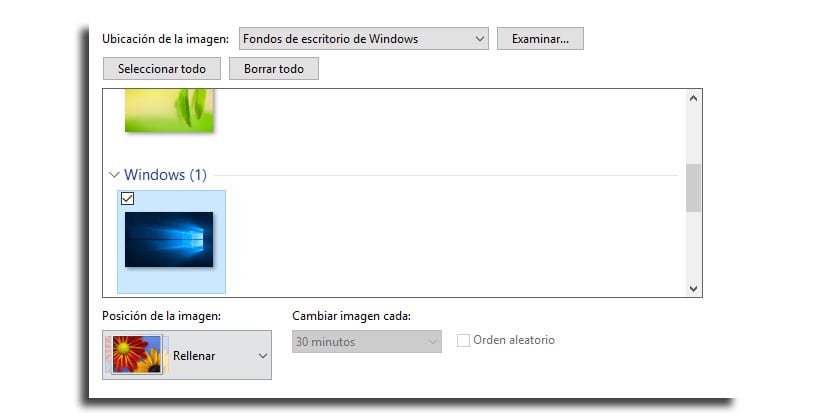
Tulad ng nakikita mo isang nakatagong tampok ng mga nais naming malaman at na magbabalik sa amin sa Windows 8 kasama ang espesyal na pagpapaandar na iyon upang maglagay ng isang imahe sa monitor na gusto namin at nakakagulat na tinanggal ng Microsoft bilang default sa bagong bersyon ng Windows 10.
Kami ay magpapatuloy na tuklasin ang mga ugat ng Windows 10 upang makita kung ano pa ang nagtatago sa amin.
